微pe绕过开机密码2021
可以绕过开机密码。下载最新版的通用pe工具箱,将u盘制作成启动盘,接着重启连续按热键进入到bios系统下,设置u盘为第一启动,保存重启,重启后会进入通用pe工具箱的选择界面,选择第八个“运行Windows登陆密码破解菜单”,接着选择“01清除windows登录密码(修改密码)”输入“1”然后回车,输入“0”然后回车(通常第一个是C盘,后面的久是依次排列的),等待搜索完成,输入要修改密码账号的数字序号,例如0为administrator输入y保存后,按esc退出后拔出U盘后重启即可。 windows系统密码清除器搜索到分区带有密码的列表,选择需要清理密码的账户,按enter,选择清除此用户的密码,按Y后再按enter确定,电脑密码清除完成,任意键退出,重启电脑即可无需输入密码进入系统。
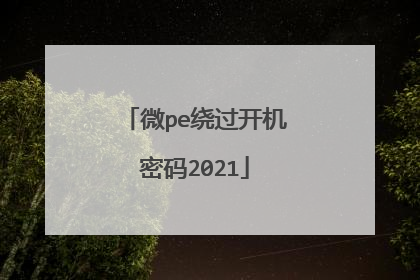
纯净版u盘启动盘制作工具哪个好
1、选择制作系统里的制作U盘选项。2、选择自己想要安装的系统下到U盘去。3、如果是空U盘就可以忽略这个步骤,如果不是要先将文件备份好。4、等待将系统下载在启动U盘中。5、当出现这个界面的时候就代表启动U盘制作成功了。6、还可以点击快捷键大全查看我们的电脑的启动快捷键是什么。
大部分装机员现在用的是【通用微PE工具箱】,主要是没有捆绑推广软件此版本基于Win10内核制作,纯净无广告。可以将PE安装到当前系统下,开机通过启动菜单可以进入;也可以将PE安装到U盘、移动硬盘,当Windows系统无法进入时,可以通过U盘或移动硬盘启动进入PE;此外,它还可以将PE生成ISO格式的文件,方便的进行光盘刻录。微PE特点:1、微PE的智能EXE安装包使WinPE能够灵活地安装到系统开机启动项、制作可启动U盘、移动硬盘、生成ISO镜像。2、全面并完美地支持各个操作系统,甚至是在最新的UEFI启动的系统。3、让复杂的技术操作简单化,让维护效率迅速提升,安装PE从此变得特别简单。4、对全部软件都进行了精简和压缩适配,在保证功能完整的情况下,减小了存储和传输的成本。5、选了一大批备受好评的维护型工具软件,这些软件均来自经验丰富的开发者,每个都很好用。版本说明:1、内核为WIN10PE2、64位适合新机器;3、启动内存1GB以上即可;4、32和64位系统均可运行;5、支持USB弹出,支持usb3.0;6、支持NVME固态硬盘;7、MAXDOS可选安装。8、支持UEFI启动,9、Legacy启动时,可安装到32和64位系统开机启动项10、EFI启动时,只可安装到64位系统开机启动项11、Win8启动项样式,可选Metro或传统
我感觉这方面的工具都差不多,你可以百度搜索下相关进行了解。 1.制作U盘启动盘。这里推荐u深度U盘启动盘制作工具,因为兼容性好。2.U盘启动盘做好了,我们还需要一个GHOST文件,可以从网上下载一个ghost版的XP/WIN7系统,或你自己用GHOST备份的系统盘gho文件,复制到已经做好的U盘启动盘内即可。3.设置电脑BIOS启动顺序为U盘,根据主板不同,进BIOS的按键也各不相同,常见的有Delete,F12,F2,Esc等进入BIOS,找到“Boot”,把启动项改成“USB-HDD”,然后按“F10”—“Yes”退出并保存,再重启电脑既从U盘启动。如果还是不能启动U盘,u深度官网有BIOS设置U盘启动的详细教程。 4.将U盘插入电脑,进入U深度WinPE,接下来的操作和一般电脑上的操作一样,你可以备份重要文件、格式化C盘、对磁盘进行分区、用Ghost还原系统备份来安装操作系统
系统u盘制作,8分钟教你制作纯净系统U盘,装机不再难
u盘启动盘制作工具视频教程
大部分装机员现在用的是【通用微PE工具箱】,主要是没有捆绑推广软件此版本基于Win10内核制作,纯净无广告。可以将PE安装到当前系统下,开机通过启动菜单可以进入;也可以将PE安装到U盘、移动硬盘,当Windows系统无法进入时,可以通过U盘或移动硬盘启动进入PE;此外,它还可以将PE生成ISO格式的文件,方便的进行光盘刻录。微PE特点:1、微PE的智能EXE安装包使WinPE能够灵活地安装到系统开机启动项、制作可启动U盘、移动硬盘、生成ISO镜像。2、全面并完美地支持各个操作系统,甚至是在最新的UEFI启动的系统。3、让复杂的技术操作简单化,让维护效率迅速提升,安装PE从此变得特别简单。4、对全部软件都进行了精简和压缩适配,在保证功能完整的情况下,减小了存储和传输的成本。5、选了一大批备受好评的维护型工具软件,这些软件均来自经验丰富的开发者,每个都很好用。版本说明:1、内核为WIN10PE2、64位适合新机器;3、启动内存1GB以上即可;4、32和64位系统均可运行;5、支持USB弹出,支持usb3.0;6、支持NVME固态硬盘;7、MAXDOS可选安装。8、支持UEFI启动,9、Legacy启动时,可安装到32和64位系统开机启动项10、EFI启动时,只可安装到64位系统开机启动项11、Win8启动项样式,可选Metro或传统
我感觉这方面的工具都差不多,你可以百度搜索下相关进行了解。 1.制作U盘启动盘。这里推荐u深度U盘启动盘制作工具,因为兼容性好。2.U盘启动盘做好了,我们还需要一个GHOST文件,可以从网上下载一个ghost版的XP/WIN7系统,或你自己用GHOST备份的系统盘gho文件,复制到已经做好的U盘启动盘内即可。3.设置电脑BIOS启动顺序为U盘,根据主板不同,进BIOS的按键也各不相同,常见的有Delete,F12,F2,Esc等进入BIOS,找到“Boot”,把启动项改成“USB-HDD”,然后按“F10”—“Yes”退出并保存,再重启电脑既从U盘启动。如果还是不能启动U盘,u深度官网有BIOS设置U盘启动的详细教程。 4.将U盘插入电脑,进入U深度WinPE,接下来的操作和一般电脑上的操作一样,你可以备份重要文件、格式化C盘、对磁盘进行分区、用Ghost还原系统备份来安装操作系统
系统u盘制作,8分钟教你制作纯净系统U盘,装机不再难
u盘启动盘制作工具视频教程

微pe工具箱怎么下载系统
想要下载系统可以直接到官网去进行每个版本的下载和使用
这个pe工具箱时不能下载系统的。这个你可以到网上去下载搜索Ghost版的系统。然后把这个系统放到工具箱文件夹里面就可以使用了。
这个pe工具箱时不能下载系统的。这个你可以到网上去下载搜索Ghost版的系统。然后把这个系统放到工具箱文件夹里面就可以使用了。

微PE安装到移动硬盘求助
此方法是将通用PE工具箱安装到移动硬盘或者本地磁盘上,然后利用移动硬盘启动电脑进入WINPE系统。一、准备1.通用PE工具箱:可以到官网下载最新的通用PE工具箱。2.一个移动硬盘。二、操作1.运行刚才下载的通用PE工具箱,单击下一步,如图:2.直接单击“知道了”按钮,如图:3.勾选“安装到移动硬盘或本地磁盘”,单击“选好了”按钮,如图:4.在这里可以自己设置相关参数,也可以默认,单击“安装”按钮,如图:5.等待安装的完成,如图:6.安装完成后,单击“完成”按钮,如图:7.关闭所有应用程序,重新启动电脑,在开机选择画面时,会出现通用PE工具箱的选项,选中它即可进入PE界面,如图:


